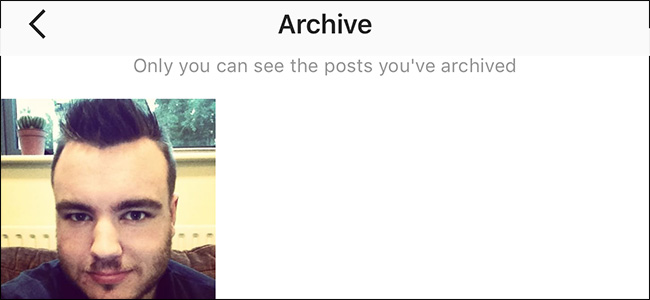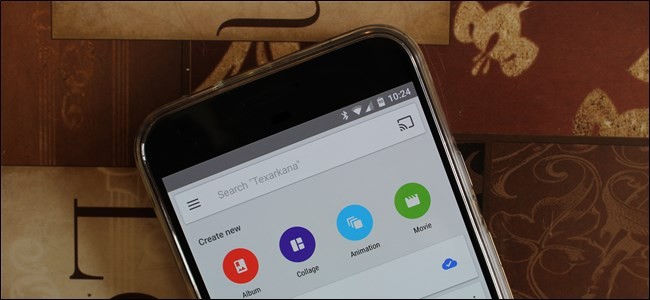Se você é um usuário do Google Fotos, pode tervi um novo recurso chamado "Arquivar" aparecer na barra lateral do aplicativo. caso contrário, não se estresse - ele está sendo lançado agora e nem todo mundo o tem ainda. Como é novo, veja rapidamente o que é, por que você o deseja e como usá-lo.
RELACIONADOS: 18 coisas que você pode não saber que o Google Fotos pode fazer
Em resumo, essa é uma maneira de manter suas fotos maisorganizado - não é tão diferente de arquivar e-mails no Gmail. Você pode arquivar fotos que não deseja no seu stream principal, mas ainda mantê-las armazenadas online. Eles ainda serão exibidos na pesquisa e em todos os álbuns em que você os tiver. É simplesmente uma maneira de manter as coisas limpas e desorganizadas no Google Fotos.
Usá-lo é tão simples. Isso deve funcionar da mesma maneira no Android e no iOS.
Vá em frente e abra Fotos. Para garantir que você tenha o recurso, abra o menu do lado esquerdo e procure por "Arquivar". Você pode tocar nele, se quiser, mas não haverá nada, pois você provavelmente ainda não arquivou nada.

Para começar a arquivar fotos que você deseja manter forado seu stream, vá em frente e mantenha pressionado um e selecione outros que você deseja adicionar. Toque nos três pontos no canto superior direito e escolha "Arquivar".


Assim, eles desaparecerão da visualização principal de Fotos e serão movidos para a seção Arquivo. Super simples.
Depois de arquivar as primeiras fotos, uma novaA opção também deve aparecer na guia Assistente, que permite "Limpar a bagunça". Isso pode não aparecer imediatamente, mas você deve receber uma notificação quando estiver pronto.

Basicamente, esse é um tipo de recurso de arquivamento “inteligente” que seleciona as coisas que você talvez não queira manter na exibição principal - capturas de tela, recibos etc. etc. Toque em “Sugestões de Revisão” para ver mais de perto.

Tudo é pré-selecionado e pronto para serarquivada assim que você abrir essa visualização, mas fique à vontade para rolar e garantir que você esteja bem com todas essas coisas ocultas. Depois de revisar tudo, basta tocar no botão "Arquivar" no canto superior direito.

Poof! Assim, um monte de confusão se foi.
Se você arquivar uma foto e perceber que vocêdeseja-o de volta no seu feed principal, vá em frente e pule para a tela Archive, pressione e segure a foto, toque nos três pontos no canto superior direito e escolha "Desarquivar". É quase como se isso fizesse sentido.